Почему установка Windows зависает на экране с логотипом
Иногда при установке Windows с USB-флешки на разных компьютерах возникает проблема: установка зависает на экране с логотипом Windows. Ошибок при этом не появляется, однако процесс установки не продолжается, как бы долго ни ждали и сколько бы раз ни перезагружали компьютер. В этой статье мы рассмотрим наиболее распространённые причины, по которым установка Windows может остановиться на этапе показа логотипа.
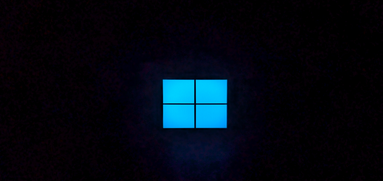
Решение 1.
Подключите установочную флешку к другому USB-порту. Часто Windows Setup зависает, если флешка подключена к USB 3.0. Попробуйте подключить её к USB 2.0 порту — у большинства таких портов цвет гнезда чёрный или белый, в отличие от синего USB 3.0. В этом случае установка пройдет успешно.
Решение 2.
Проверьте режим работы контроллера жёсткого диска (переключитесь с IDE на AHCI). Если вы устанавливаете Windows на SSD или NVMe-диск, убедитесь, что в настройках BIOS (UEFI) для контроллера включён режим AHCI или NVMHCI вместо IDE.
Решение 3.
Перед установкой сбросьте настройки BIOS/UEFI на заводские. Как правило, это самые безопасные параметры, проверенные и рекомендованные производителем для правильной работы устройства и загрузки.
Решение 4.
Обновите прошивку BIOS (UEFI) до последней версии с сайта производителя вашей материнской платы. Следуйте инструкциям, размещённым на официальном сайте.
Решение 5.
Проверьте оперативную память компьютера. Скачайте ISO-образ MemTest86 или аналогичный, запишите его на флешку с помощью Rufus и запустите тестирование RAM на ошибки.
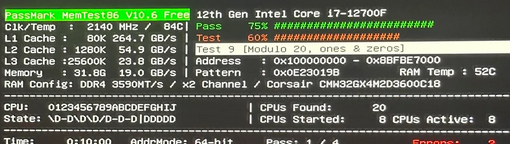
Решение 6.
Если в вашем компьютере установлена внешняя дискретная видеокарта, отключите её перед установкой Windows. Проверьте, удастся ли установить ОС с использованием встроенного графического адаптера.
Решение 7.
Попробуйте использовать другую USB-флешку и другую сборку Windows (проверьте контрольную сумму ISO-образа, чтобы убедиться в его подлинности). Также можно попробовать установить Windows по сети через PXE.
Решение 8.
Можно скопировать установочные файлы Windows с флешки напрямую на жёсткий диск, а затем запустить установку оттуда. Данный способ описан в статье Windows Setup Could Not Create a New Partition.
Решение 9.
На некоторых старых компьютерах с BIOS (без поддержки современного UEFI) установка Windows на диск с таблицей разделов GPT часто вызывает зависание процесса. В таком случае необходимо преобразовать таблицу разделов диска в MBR и записать образ Windows на флешку с использованием схемы MBR. При записи с помощью Rufus выберите схему разделов MBR и отключите режим UEFI в BIOS (используйте режим совместимости BIOS или UEFI-CSM).
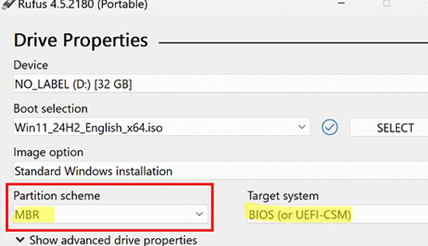
Чтобы преобразовать таблицу разделов жёсткого диска в MBR (осторожно, это удалит все данные), загрузитесь с USB-флешки. Чтобы открыть командную строку на экране установки Windows, нажмите Shift+F10. Введите команду:
diskpartПросмотрите список подключённых дисков:
list diskВ нашем примере есть один локальный диск (Disk 0) с таблицей GPT, что подтверждается звездочкой * в последнем столбце.
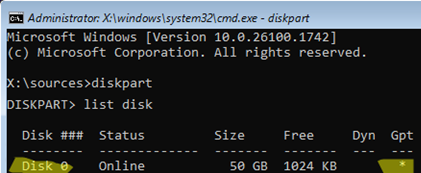
Выберите этот диск:
select disk 1Очистите диск полностью. Это удалит все разделы и данные на нём (!!!):
cleanПреобразуйте таблицу разделов в MBR:
convert mbrПроверьте текущую таблицу разделов:
list diskВыйдите из DiskPart:
exit
Теперь можно закрыть командную строку и продолжить стандартную установку Windows.


